AMD显卡使用中,有时用户会遇到——驱动频繁崩溃,表现为黑屏、花屏、死机、驱动自动重置,甚至直接导致游戏或软件强制关闭。这类问题不仅影响使用体验,严重时还可能损坏系统或数据。那么,当你的AMD显卡驱动总是崩溃时,应该怎么处理?本文将分享三种常见而有效的修复方法,帮助你解决这一问题。

方法一:彻底卸载并重新安装最新驱动
驱动崩溃往往是由于驱动版本不稳定、旧驱动残留或安装不完整引起的。最直接的解决方案就是使用专业驱动管理工具“驱动人生”彻底卸载旧驱动,然后安装最新稳定版驱动。步骤如下:

 好评率97%
好评率97%  下载次数:4822550
下载次数:4822550 1、点击上方按钮下载安装,然后打开驱动人生,点击【驱动管理】-“卸载”选项,选择对应的显卡驱动【开始卸载】;
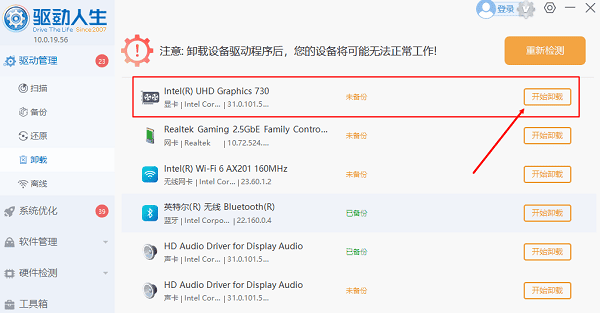
2、彻底卸载完成之后,切换【驱动管理】-扫描页面点击“立即扫描”选项扫描安装驱动;
3、软件会自动识别AMD显卡型号,然后根据扫描结果选择显卡驱动升级驱动。显卡驱动程序安装完成之后,可以关机然后重启电脑,让新的显卡驱动程序生效。
方法二:调整显卡设置降低系统负载
有时候崩溃并不是驱动本身的问题,而是由于驱动默认的设置过于激进,或搭配不合理导致的,比如显卡电压过高、频率波动大、游戏性能模式过热等。我们可以通过AMD Adrenalin控制中心进行适当调整。
推荐的设置调整:

1、打开AMD Software: Adrenalin Edition;
2、进入“性能”>“调节”页面;
3、将“图形设置”中的频率、电压调节设为“默认”或“自动”;
4、启用“智能访问内存”(SAM)可以根据主板支持情况提升兼容性;
5、在“全局图形”中关闭“Radeon增强同步”、“Radeon Chill”或“图形加速预处理帧”;
6、可适当开启“垂直同步”减少画面撕裂导致的驱动不稳定。
小提示: 如果你曾尝试超频显卡,也建议恢复默认频率和电压,确保稳定性。
方法三:排查系统及硬件兼容问题
驱动频繁崩溃也可能是硬件或系统层面的问题。以下几个方向是常见原因:
1、系统更新冲突
某些Windows更新可能与驱动存在兼容问题,建议前往“更新历史记录”中检查最近更新时间,并尝试回滚至前一个版本测试;
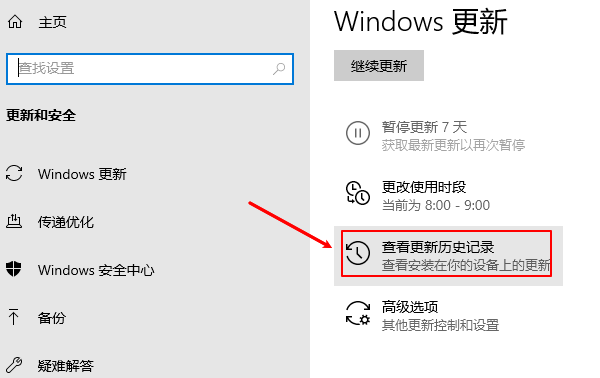
同时保持主板BIOS和芯片组驱动更新至最新状态,AMD官网提供对应支持。
2、内存或电源问题
内存条接触不良或损坏可能导致显卡驱动加载异常,建议重新插拔检测;

电源供电不足(特别是搭配RX 6000系列)也可能引发驱动崩溃或掉电,建议确认电源瓦数及稳定性。
3、硬盘和系统文件错误
使用命令提示符(管理员)运行:
sfc /scannow
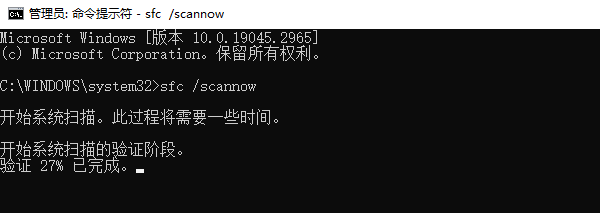
检查并修复系统文件完整性;
检查系统是否有病毒或后台冲突程序(如旧版监控软件、显卡调速工具等)。
以上就是amd显卡驱动总是崩溃怎么解决,三种修复方法分享。如果遇到网卡、显卡、蓝牙、声卡等驱动的相关问题都可以下载“驱动人生”进行检测修复,同时驱动人生支持驱动下载、驱动安装、驱动备份等等,可以灵活管理驱动。



